Das wunderbare Office-Programm OpenOffice gibt dem Nutzer selbstverständlich auch die Möglichkeit eigene Vorlagen zu erstellen. Nur wohin mit denen? Geht man den üblichen Weg: Datei » Speichern unter und wählt dort „Dateivorlage“ aus, so kann man die Datei an einem beliebigen Ort speichern, aber wo speichert OpenOffice die Dateivorlagen standardmäßig ab? Eine Suche nach den Vorlagendateien ergibt, in Windows Vista sind die Dateien (für eigene Vorlagen) hier abgespeichert:
C:\Users\Benutzername\AppData\Roaming\OpenOffice.org2\user\template
Aber jedes Mal dorthin navigieren bzw. sich erstmal diesen Pfad merken?
Es gibt zwei Lösungen um dieses Problem zu umgehen und um die Vorlagendateien am Standardort zu speichern.
Der erste Weg ist es die erstellte Datei über Datei » Dokumentvorlage » Speichern zu speichern. Hierbei öffnet sich nämlich automatisch ein Fenster, bei dem man die Vorlage entweder als Eigene oder in einem thematischen Ordner speichern kann.
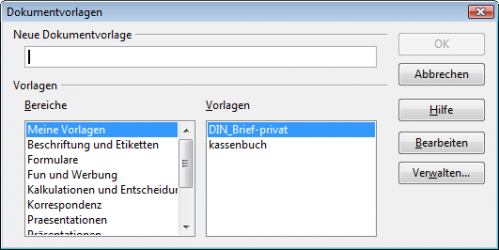
Die andere Möglichkeit, insbesondere dann wenn man die Dateivorlage schon an einem anderen Ort abgespeichert hat, ist es die Vorlage zu öffnen bzw. zu erstellen und sie dann zu „importieren“. Dazu geht man auf Datei » Dokumentvorlage » Verwalten. Wenn man jetzt im linken Bereich einen Ordner öffnet bzw. auswählt, kann man über den Button „Befehle“ eine Vorlage in den entsprechenden Ordner importieren.
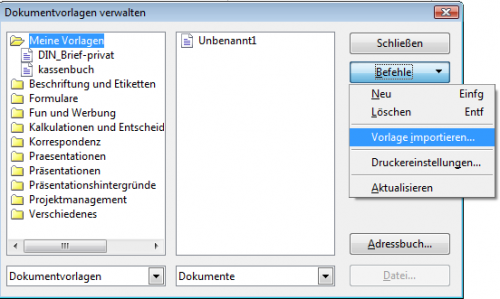
OpenOffice kopiert bei diesem Importvorgang die Vorlagendatei, so dass man das „Original“ danach löschen kann.